Как в Ворде вставить текст в картинку
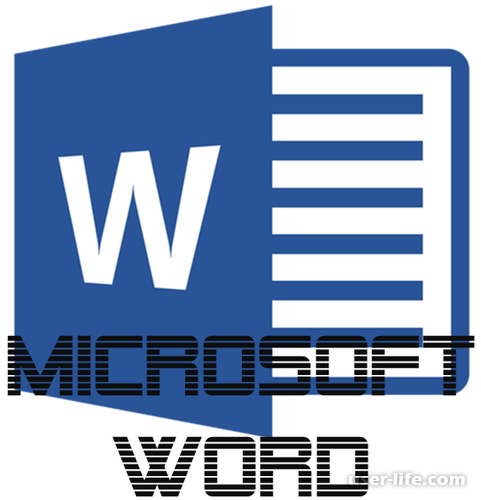
Многие привыкли считать Microsoft Word исключительно текстовым редактором, однако данное приложение также может неплохо работать с различными изображениями.
В большинстве случаев при работе с картинкой требуется наложить на неё надпись. Процесс написания довольно простой, однако требует подробного описания, так как имеет несколько нюансов. Сегодня мы поговорим о том, как добавить текст поверх картинки в Ворде.
Мы рассмотрим два возможных метода для решения нашей задачи, один из которых позволяет добавлять шаблонные надписи с заранее заготовленным шрифтом, цветом и размером (WordArt).
Второй способ не использует никаких готовых решений, позволяя пользователю самостоятельно настраивать вид текста (текстовое поле). Перейдем к инструкции.
Добавление надписи поверх рисунка с помощью WordArt
1. Перейдите на вкладку "Вставка", затем раскройте раздел "Текст" и выберите в появившемся списке WordArt.
2. Далее вам будет предложено выбрать один из доступных стилей надписи, кликните по понравившемуся.
Читайте также: Как в Word изменить шрифт
3. Новое поле автоматически отобразится на странице и будет иметь выбранный стиль. Добавьте необходимую надпись.
Дополнительные настройки надписи производятся на вкладке "Формат", которая автоматически появится.
4. Добавьте подходящее изображение самостоятельно, либо воспользовавшись инструкцией по ссылке ниже. После этого расположите надпись на изображении так, как вам нужно, при необходимости меняя размер шрифта.
Подробнее: Как вставить картинку в Ворд
На этом этапе использование первого метода заканчивается.
Добавление обычного текста поверх рисунка
1. Перейдите на вкладку "Вставка", затем выберите пункт "Простая надпись" в разделе "Текстовое поле".
2. Введите подходящий текст в появившееся поле.
3. Перейдите во вкладку формат, чтобы выполнить дополнительные настройки текста. Также надпись можно редактировать на вкладке "Главная", изменяя шрифт и размер надписи.
4. Поместите картинку в документ.
5. Переместите текстовое поле на изображение.
Добавление подписи к рисунку
Данный способ не позволяет наложить надпись поверх рисунка, однако позволяет добавить к нему подпись.
1. Кликните правой кнопкой мыши по добавленному изображению, затем в контекстном меню выберите пункт "Вставить название".
2. В появившемся окне вы можете выбрать подпись в соответствующем поле, а также её расположение относительно изображения.
Читайте также:
Как убрать большие пробелы между словами в Ворде
Как выровнять текст в таблице Ворд
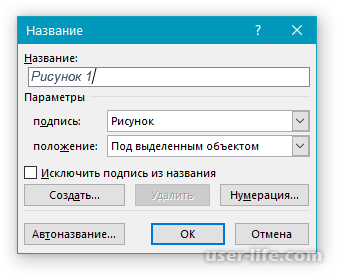
3. Подпись будет привязана к изображению, надпись "Рисунок 1" можно удалить.
Получится примерно такой результат:
Возможные проблемы
Ворд не дает переместить надпись на изображение
Данная ситуация решается достаточно просто, достаточно кликнуть правой кнопкой по изображению, затем в контекстном меню перейти в "Обтекание текстом", "За текстом".
После выполнения данной процедуры вы сможете не только помещать текст на изображение, но и выставлять его на первый план.
Текстовое поле отображается в виде надписи на белом фоне
Избавиться от белой рамки можно следующим образом:
Кликните правой кнопкой мыши по краю надписи (черной рамке), затем в появившемся меню выберите пункт "Формат фигуры" и в появившихся настройках справа перейдите на вкладку заливка, затем отметьте пункт "Нет заливки".
Данная процедура позволит избавиться от белого фона на тексте.
Теперь необходимо избавиться от оставшейся черной рамки. Для этого раскройте список "Линия", который находится под "Заливка" и выберите пункт "Нет линий".
Читайте также: Как в Ворде написать текст поверх текста (наложить на картинку)
Заключение
На этом наша статья подходит к концу. Сегодня мы рассмотрели способы, с помощью которых можно нанести надпись на изображение в Ворде. Надеемся, вам помогла наша статья.
Рейтинг:
(голосов:1)
Предыдущая статья: Как заблокировать сайт в Яндекс браузере
Следующая статья: Программы для блокировки рекламы в браузере
Следующая статья: Программы для блокировки рекламы в браузере
Не пропустите похожие инструкции:
Комментариев пока еще нет. Вы можете стать первым!
Популярное
Авторизация






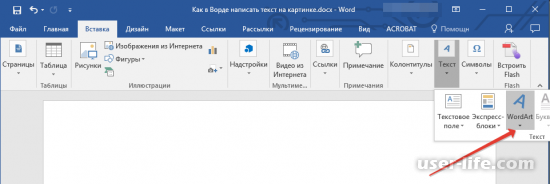
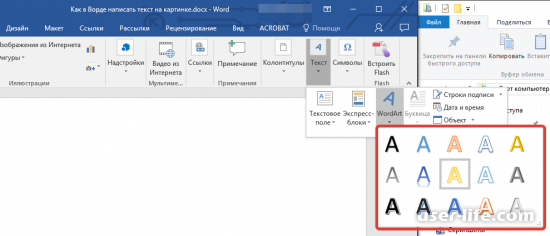
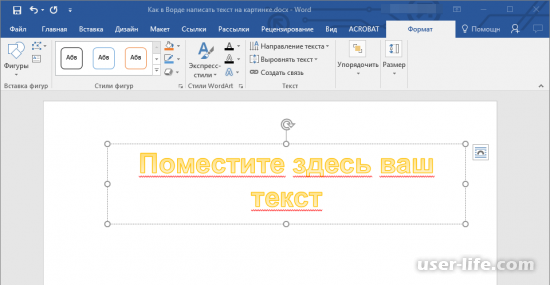

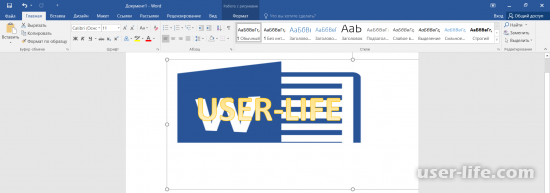
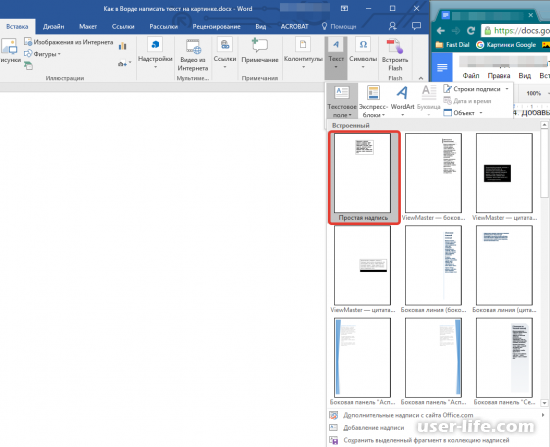
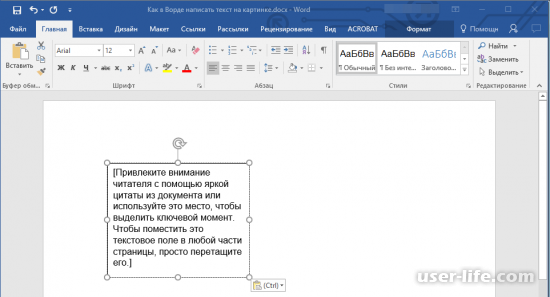
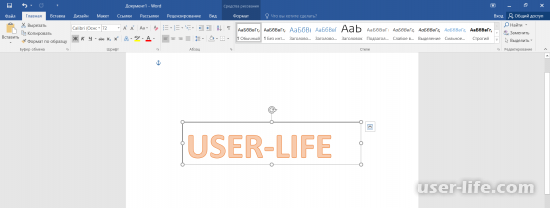
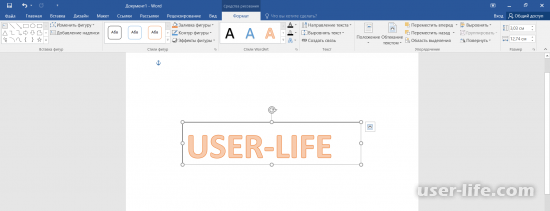
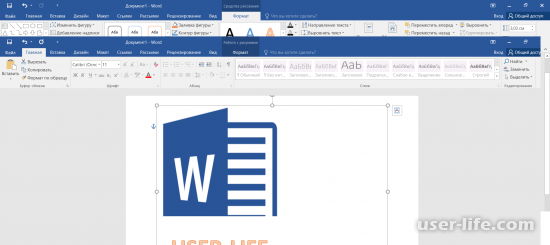
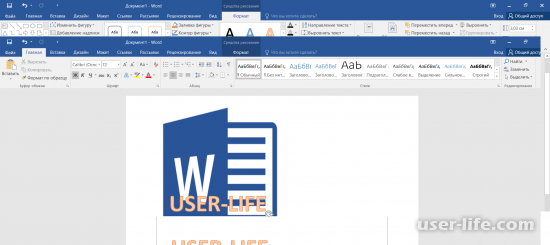
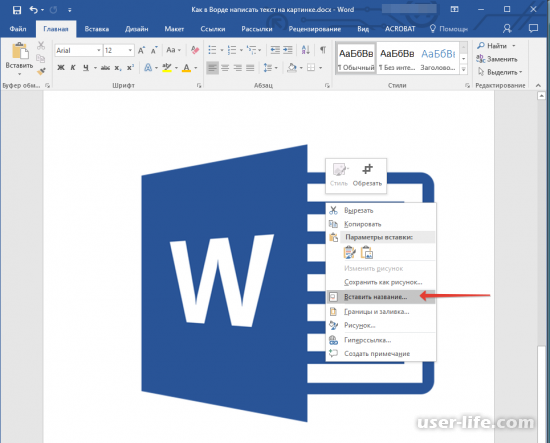
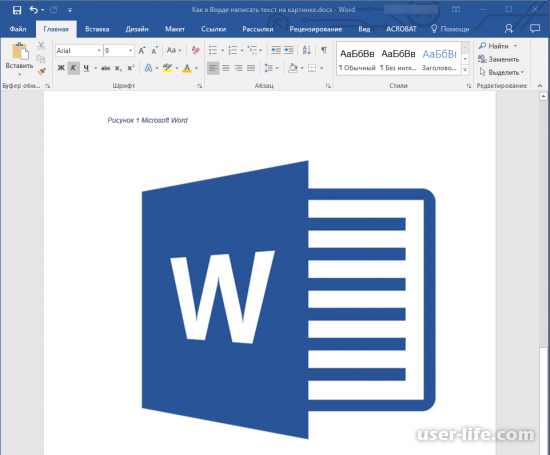
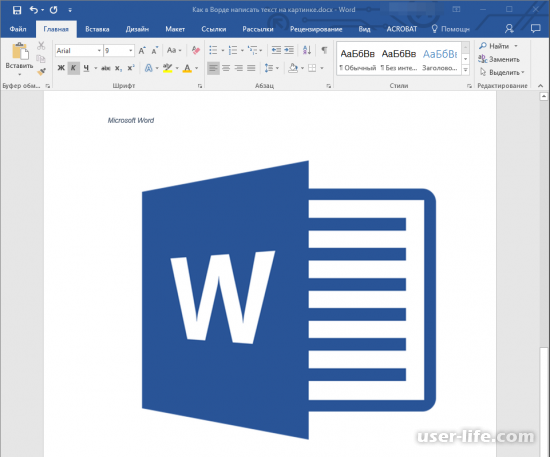
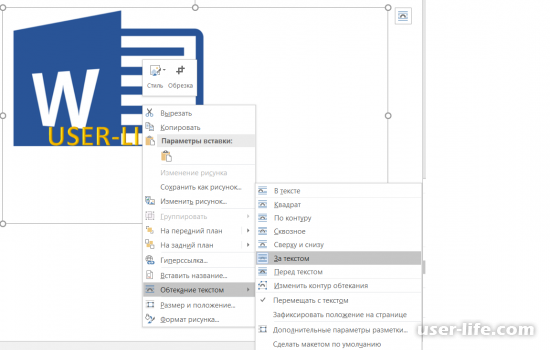
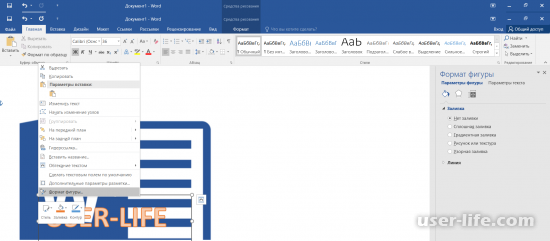
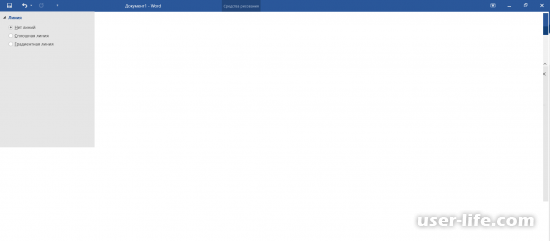
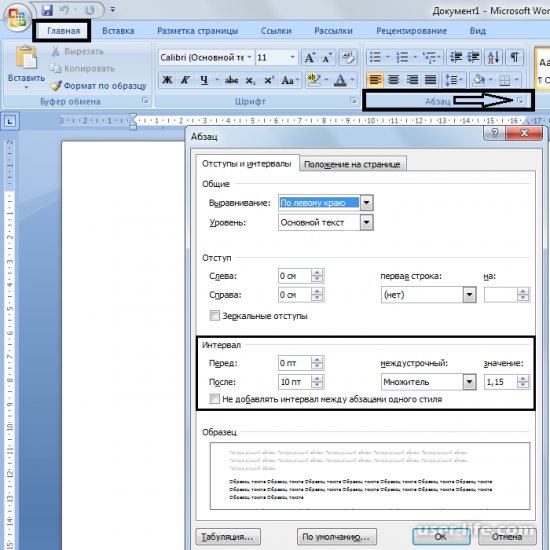
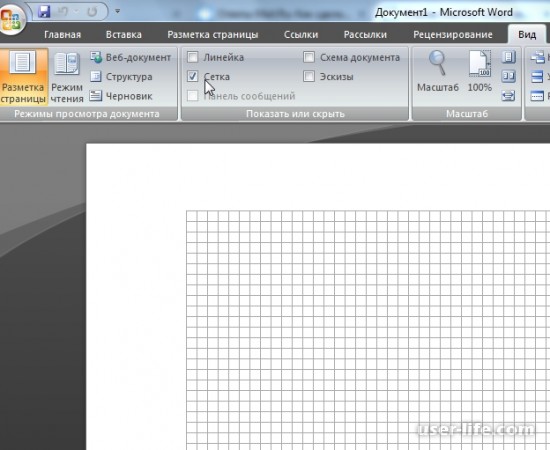
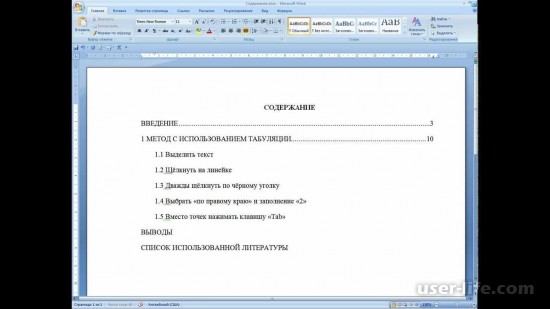
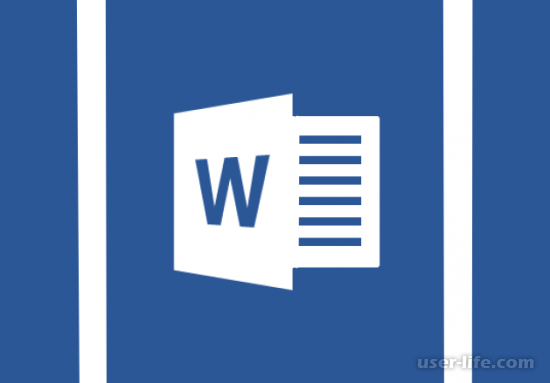
























Добавить комментарий!